Å beskytte filene dine mot uautorisert tilgang er viktig og ganske enkelt. Det er mange spesialiserte verktøy som kan hjelpe deg med å beskytte filene dine mot uautorisert tilgang.
I denne guiden skal vi vise deg hva som er den beste programvaren for passordbeskyttelse for USB-pinnen. Disse programvareløsningene lar deg skjule filene og mappene som er lagret på USB-flashstasjonen, kryptere dem, legge til et passord for å beskytte filene dine, og så videre.
Vi valgte nøye ut disse verktøyene for å være kompatible med alle USB-flash-stasjonsmodellene som er tilgjengelige på markedet.
Hva er den beste USB-passordbeskyttelsesprogramvaren?
1Mappelås
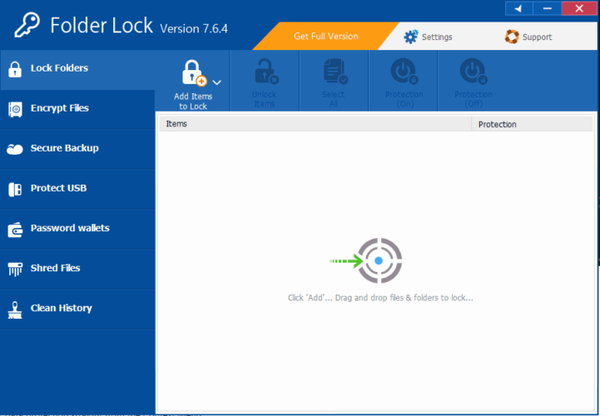
Hvis du raskt og enkelt vil beskytte filene dine, kan det være lurt å vurdere Mappelås. Dette er et enkelt verktøy, og det kan enkelt skjule filene dine og beskytte dem mot uautorisert tilgang.
I tillegg kan du også kryptere filene dine ved å opprette et skap. Bare klikk på Krypter filer-knappen og legg til en etikett og et passord for skapet ditt. Mappelås støtter AES 256-bit end-to-end-kryptering.
Når det gjelder skapet, må du stille inn størrelse og passord manuelt. Etter at du har opprettet den, trenger du bare å legge til filer for å kryptere dem.
Med Secure Backup-funksjonen kan du laste opp krypterte filer til en skyserver. Denne prosessen er automatisk, slik at du enkelt kan laste opp dine låste filer.
Ved hjelp av Folder Lock kan du kopiere krypterte skap til USB-stasjonen, CD-er, DVD-er og til og med e-postvedlegg..
Den digitale lommebokfunksjonen brukes til å legge til og beskytte kredittkortinformasjonen din. Det kan tilpasses med egendefinerte ikoner, bakgrunner og maler for bedre organisering.
Et annet nyttig verktøy er Shred Files. Bruk den til å slette filer permanent fra harddisken eller rense en hel stasjon, slik at alle filene dine ikke blir gjenopprettbare.Rengjøring av historikken din slik at du kan fjerne utklippstavledata, midlertidige filer, nylige dokumenter og andre spor fra PC-en din er også mulig med Mappelås.

Mappelås
Lås filer og mapper, krypter data og synkroniser krypterte filer med dette allsidige verktøyet. Prøv det nå Besøk nettstedet Les mer 2GiliSoft USB-kryptering
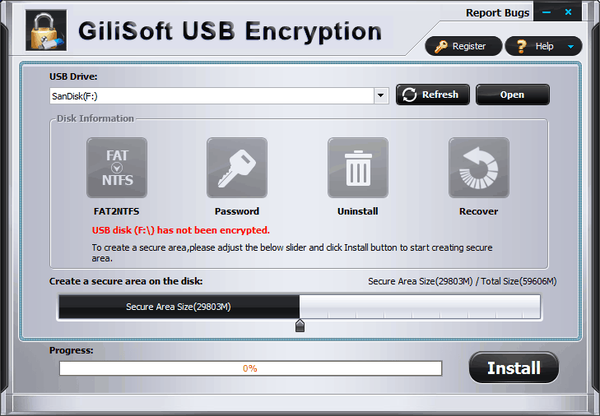
Å beskytte USB-flashstasjonen mot uautorisert tilgang er ganske enkel, og du kan gjøre det ved å bruke dette verktøyet.
GiliSoft USB-kryptering vil opprette en virtuell stasjon på USB-en din, og du får ikke tilgang til den med mindre du oppgir riktig passord.
Stasjonen vil forbli skjult til enhver tid, og den eneste måten å avsløre den på er å kjøre GiliSoft USB-krypteringsverktøy fra USB-flashstasjonen. Etter at du har startet applikasjonen og skrevet inn passordet, kan du enkelt få tilgang til den beskyttede stasjonen.
Denne applikasjonen er fullt kompatibel med forskjellige flyttbare lagringsplasser. Programvaren bruker flere lag med beskyttelse, derfor forblir filene dine beskyttet til enhver tid.
Det brukervennlige grensesnittet vil være tiltalende selv for de grunnleggende brukerne.
GiliSoft USB-kryptering kommer med en gratis prøveperiode, men hvis du vil fortsette å bruke den, må du kjøpe en lisens.
⇒ Last ned GiliSoft USB-kryptering
3Rohos Mini Drive

Rohos Mini Drive lar deg beskytte filene dine ved å opprette en kryptert partisjon på en USB-flashstasjon. Det vil bli beskyttet av et passord og kryptert ved hjelp av AES 256-bit kryptering.
Krypteringsprosessen er automatisk, den utføres på farta og følger NIST-standarder.
Verktøyet lar deg bruke den krypterte partisjonen på en hvilken som helst annen PC uten å installere Rohos Mini Drive. Med den gratis versjonen kan du opprette partisjoner på opptil 8 GB
Rohos bruker et sikkert virtuelt tastatur slik at passordet ditt forblir skjult for nøkkelloggere og ondsinnede brukere.
⇒ Last ned Rohos Mini Drive
4USB-beskyttelse

Et annet enkelt verktøy som du kan bruke til å passordbeskytte USB-flashstasjonen er USB-beskyttelse.
Dette er et bærbart program, slik at det kan fungere på hvilken som helst PC uten installasjon. Applikasjonen fungerer med et bredt spekter av enheter, inkludert USB-minnepinner, SSD-er eller annen flyttbar lagring.
Verktøyet støtter automatisk låsing, slik at USB-flashstasjonen låser seg automatisk hvis du ikke bruker den.
I tillegg vil stasjonen bli låst så snart du kobler den fra PC-en, og dermed beskytte filene dine mot uautorisert tilgang.
Dette er et enkelt og bærbart program, og for å bruke det, trenger du bare å kopiere det til USB-pinnen og kjøre den. Etter det vil applikasjonen opprette en passordbeskyttet stasjon som vises når du kobler til USB-flashstasjonen.
Den gratis versjonen fungerer med USB-flashstasjoner opptil 4 GB, men hvis du vil beskytte en større USB-flashstasjon, må du kjøpe fullversjonen.
⇒ Last ned USB Safeguard
5USB Secure

USB Secure er et annet verktøy som kan beskytte USB-flashstasjonen eller andre flyttbare medier.
Dette er en bærbar applikasjon, slik at du ikke trenger å installere den for å kjøre den. Applikasjonen er PC-uavhengig, så den kan kjøres på hvilken som helst datamaskin uten problemer.
USB Secure beskytter stasjonen og filene dine med et enkelt klikk. Dette programmet fungerer som en virtuell stasjon, noe som betyr at du kan endre dine beskyttede filer på en sikker måte. Når det er snakk om, kan du se filene dine i skrivebeskyttet modus, eller du kan få tilgang til dem direkte.
Legge til og beskytte filer kan gjøres uten å låse opp harddisken din, noe som øker sikkerheten ytterligere.
Verktøyet er enkelt å bruke, og det kommer med et brukervennlig grensesnitt. Det er også verdt å nevne at USB Secure har flere lag med sikkerhet som til enhver tid vil beskytte filene dine.
Dessverre er USB Secure ikke gratis, men det er tilgjengelig som en gratis prøveperiode, slik at du kan laste den ned og prøve den.
⇒ Last ned USB Secure
6Cryptainer LE

Alle filene og mappene dine er passordbeskyttet og beskyttet mot uautorisert tilgang på en virtuell stasjon. Programmet har et grensesnitt, slik at du enkelt kan jobbe med flere krypterte stasjoner.
Hvert volum er representert med en ny fane, slik at du enkelt kan navigere gjennom flere volumer.
Cryptainer LE kan lage stasjoner på opptil 10 TB i størrelse, så det er perfekt hvis du trenger å kryptere store filer. Verktøyet er enkelt å bruke, og til og med grunnleggende brukere skal kunne jobbe med dette programmet.
Du kan sende krypterte selvutpakkende filer som kan være ganske nyttige hvis du vil sende sensitive data til noen andre. For å låse opp filene, må mottakeren angi passordet, og det trenger ikke engang å ha Cryptainer LE installert.
Cryptainer LE er et flott verktøy, og du kan laste ned og prøve det gratis. Den gratis versjonen lar deg beskytte bare 100 MB med data, men hvis du vil beskytte flere filer, må du kjøpe en lisens.
⇒ Last ned Cryptainer LE
7SanDisk SecureAccess 3.02

Når du har angitt et passord, trenger du bare å legge til filene du vil beskytte, og de vil bli sikret med et passord.
Applikasjonen er enkel å bruke, og den støtter behandling med flere tråder, slik at du enkelt kan kryptere filene dine. SanDisk SecureAccess 3.02 lar deg redigere dokumentene i hvelvet ditt, og det støtter også filstreaming.
Programmet har også automatisk utloggingsavbrudd, slik at filene dine er trygge selv om du lar USB-flashstasjonen være tilkoblet. Det er også verdt å nevne at applikasjonen støtter et alternativ for filskraping, slik at du enkelt kan slette filene dine.
⇒ Last ned SanDisk SecureAccess
8DiskCryptor
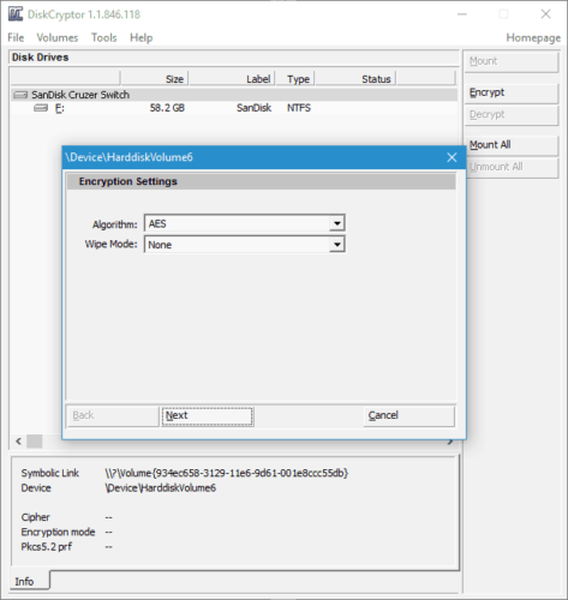
DiskCryptor er en gratis løsning som kan hjelpe deg med å beskytte USB-minnepinnen. Verktøyet støtter AES-, Twofish- og Serpent-krypteringsalgoritmer, noe som burde være nok for de fleste brukere.
Det er også støtte for gjennomsiktig kryptering, dynamiske disker og disker med stor sektorstørrelse. Vi må nevne at verktøyet tilbyr høy ytelse som ligner på ikke-krypterte systemer.
Verktøyet tilbyr omfattende konfigurering, og det kan fungere med tredjeparts oppstartslastere som LILO, GRUB, etc..
DiskCryptor kan også kryptere system- og oppstartbare partisjoner og lar deg plassere opplasteren på et eksternt medium og autentisere ved hjelp av det mediet..
Når det gjelder støttede enheter, støtter verktøyet eksterne USB-lagringsenheter så vel som CDer og DVDer.
Last ned DiskCryptor
9USB-sikkerhet
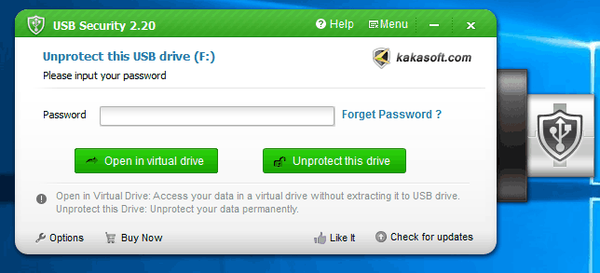
USB-sikkerhet er et annet enkelt program som kan beskytte USB-flashstasjonen med et passord. Dette programmet installeres på USB-flashstasjonen, og den vil beskytte den mot uautorisert tilgang på hvilken som helst PC.
Akkurat som mange andre verktøy på listen vår, vil denne applikasjonen opprette en virtuell stasjon som du bare har tilgang til bare hvis du skriver inn passordet ditt.
Dette betyr at den virtuelle stasjonen ikke vises automatisk når du kobler flash-stasjonen til PC-en.
USB-sikkerhet er et enkelt verktøy, så det vil være perfekt for grunnleggende brukere. Dessverre er dette verktøyet ikke gratis, men du kan laste ned og sjekke ut gratis prøveperioden.
⇒ Last ned USB-sikkerhet
10USBCrypt

Når det gjelder kompatibiliteten, kan dette programmet fungere med hvilken som helst flyttbar lagring som bærbare harddisker, USB-flashstasjoner eller interne harddisker, både i NTFS- og FAT32-format.
Maksimumsgrensen for den brukte stasjonen er 128 TB.
⇒ Last ned USBCrypt
11USB-skap
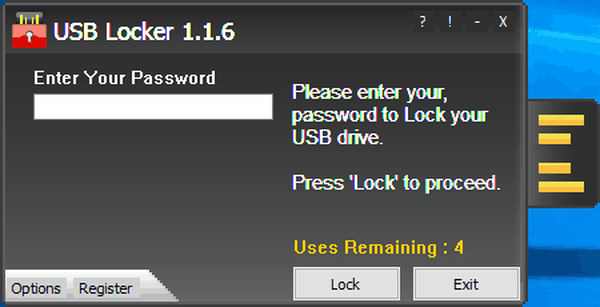
Hvis du leter etter et enkelt verktøy som vil beskytte USB-pinnen med et passord, vil du kanskje vurdere USB-skap.
Programmet installeres på USB-stasjonen, og den vil beskytte filene dine, selv om du kobler stasjonen til en PC som ikke har dette verktøyet installert.
Når det gjelder kompatible enheter, fungerer denne stasjonen med nesten alle typer flyttbar lagring.Vi må nevne at dette programmet bruker flere lag med kryptering. Filene dine forblir beskyttet uavhengig av plattformen du bruker.
Applikasjonen har en hovednøkkelfunksjon, slik at du kan låse opp enheten ved hjelp av hovednøkkelen. Dette er ekstremt nyttig hvis du klarer å glemme passordet ditt og du må tilbakestille det.
⇒ Last ned USB Locker
12Kruptos 2 Go
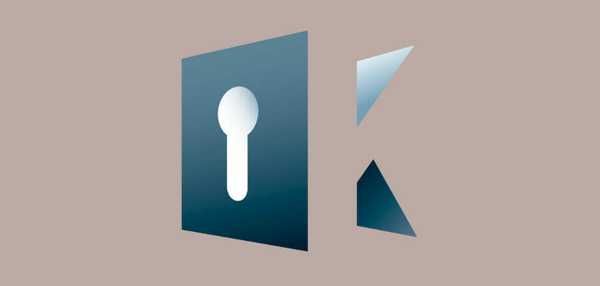
Å beskytte filene dine er relativt enkelt, og du kan gjøre det ved å bruke dette verktøyet. Kruptos 2 Go er et enkelt program som installeres på USB-flashstasjonen, og den vil kjøre på hvilken som helst PC rett fra flash-stasjonen.
Etter at du har installert applikasjonen, må du opprette et filhvelv som du bruker til å lagre og kryptere filene dine.
Filhvelvet er beskyttet av et passord og 256-biters kryptering, slik at alle filene dine forblir trygt låste. Programmet er enkelt å bruke, og du kan kryptere filer ved å dra og slippe dem til hvelvet.
Kruptos 2 Go er ganske enkel å bruke, så det vil være perfekt for grunnleggende brukere. Dessverre krever dette programmet lisens, men du kan laste ned og prøve den gratis prøveversjonen.
⇒ Last ned Kruptos 2 Go
1. 3LaCie Privat-Offentlig

Et annet verktøy som lar deg enkelt beskytte filene dine er LaCie Privat-Offentlig. Den tilbyr AES 256-bit beskyttelse og fungerer både på Mac og PC.
Det er et bærbart verktøy, så du trenger bare å trekke det ut til USB-flashstasjonen og kjøre den derfra.
Før du begynner å bruke LaCie, må du stille inn størrelsen på det virtuelle volumet. Deretter angir du ønsket passord, så er du klar. For å avsløre de skjulte filene, må du kjøre LaCie Private-Public fra USB-minnepinnen.
Etter at du har angitt passordet, vises det skjulte volumet, og du vil kunne få tilgang til filene dine sikkert.Denne applikasjonen er enkel å bruke, så den er perfekt for førstegangsbrukere. Vi må også nevne at LaCie Private-Public er helt gratis, så det er ingen grunn til ikke å prøve det.
⇒ Last ned LaCie Private-Public
Som du kan se, er det mange flotte verktøy for USB-passordbeskyttelse tilgjengelig, og de fleste av dem er enkle å bruke.
Hvis du vil beskytte USB-flashstasjonen mot uautorisert tilgang, anbefaler vi på det sterkeste at du laster ned og prøver noe av verktøyene i denne artikkelen..
Hvis du allerede har brukt noen av verktøyene som er oppført i denne veiledningen, kan du gjerne bruke kommentarene nedenfor for å fortelle oss mer om din opplevelse.
FAQ: Lær mer om USB-beskyttelse
- Hvordan passordbeskytte USB-stasjon?
Bruk programvareløsningene vi nevnte på denne listen for å passordbeskytte USB-stasjonene dine.
- Hvordan fjerne skrivebeskyttelse fra USB?
Hvis du støter på at mediene er skrivebeskyttet feil, kan du sjekke ut hurtigreparasjonsveiledningen for å fjerne skrivebeskyttelse fra USB.
- Hvordan låse en USB-stasjon?
Sjekk ut de beste verktøyene for å blokkere USB-porter og forhindre malwareinfeksjoner.
Redaktørens merknad: Dette innlegget ble opprinnelig publisert i februar 2017 og ble oppdatert og oppdatert i august 2020 for friskhet, nøyaktighet og omfattende.
- kryptering
- ekstern USB-stasjon
- USB-problemer
 Friendoffriends
Friendoffriends



